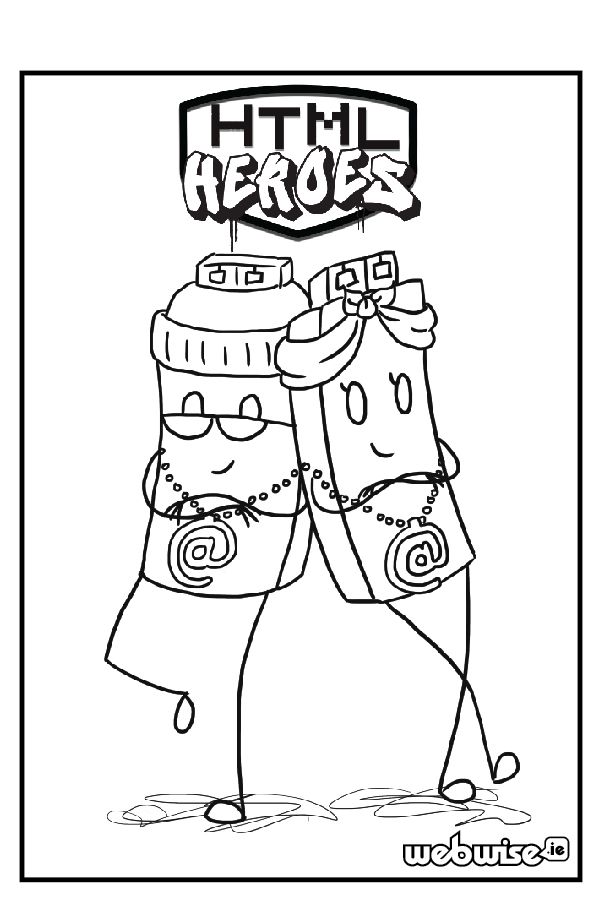Étape 1: Ouvert Programmes et fonctionnalités dans votre panneau de configuration Windows
- Windows 10: cliquez sur le champ de recherche dans le Barre des tâches Windows et tapez panneau de commande . Sélectionnez le Panneau de commande pour l'ouvrir. Sélectionnez maintenant Programmes et alors Programmes et fonctionnalités
- Windows 8 / 8.1: clic droit Démarrer en bas à gauche de votre écran et sélectionnez Panneau de commande . Sélectionnez maintenant Programmes et fonctionnalités
- Windows 7: cliquez sur Démarrer en bas à gauche de votre écran et sélectionnez Panneau de commande . Sélectionnez maintenant Programmes et alors Programmes et fonctionnalités
Étape 2: Cliquez avec le bouton droit sur le produit Office que vous souhaitez désinstaller et sélectionnez Désinstaller
Étape 3: Suivez les instructions pour terminer le processus de désinstallation.
En utilisant le outil de réparation facile supprimera toutes les applications Microsoft Office existantes sur votre ordinateur. Cependant, cela ne fonctionnera pas pour les applications autonomes. Pour ceux-ci, vous devrez désinstaller via votre panneau de configuration Windows.
À désinstaller Office à l'aide de l'outil Microsoft Easy Fix, procédez comme suit:
Étape 1: Téléchargez l'outil à partir du site Web de Microsoft ou utilisez ce lien de téléchargement direct ici . Cela téléchargera le fichier SetupProd_OffScrub.exe pour l'outil
Étape 2: Une fois le téléchargement terminé, ouvrez-le
- Dans Internet Explorer (IE), vous verrez le téléchargement au bas de la fenêtre de votre navigateur. En fonction de votre version d'IE, cliquez simplement sur Cours ou alors Ouvert pour le lancer. S'il ne s'exécute pas automatiquement, cliquez sur Sauvegarder et ouvrez-le à partir de l'emplacement où vous enregistrez le fichier
Noter : si vous rencontrez des problèmes lors de l'exécution de l'outil via Internet Explorer, essayez d'utiliser un autre navigateur Web, tel que Chrome ou Firefox
Étape 3: Au lancement de l'assistant de désinstallation de Microsoft Office, cliquez sur Suivant et suivez les instructions.
Étape 4: Une fois l'outil terminé désinstallation d'Office , suivez l'invite pour redémarrer ton ordinateur. Cela permet aux modifications de prendre effet et termine le processus de désinstallation
Si vous recherchez un éditeur de logiciels en qui vous pouvez avoir confiance pour son intégrité et ses pratiques commerciales honnêtes, ne cherchez pas plus loin que . Nous sommes un partenaire certifié Microsoft et une entreprise accréditée BBB qui se soucie d'apporter à nos clients une expérience fiable et satisfaisante sur les produits logiciels dont ils ont besoin. Nous serons avec vous avant, pendant et après toutes les ventes.
C'est notre garantie à 360 degrés . Alors qu'est-ce que tu attends? Appelez-nous aujourd'hui au +1 877 315 1713 ou envoyez un e-mail à sales@softwarekeep.com. De plus, vous pouvez nous joindre via le chat en direct.